
Можна полегшити пошук потрібних інструментів зібравши їх на свою поличку. Ось так, наприклад, виглядає моя поличка MY (Shelf).
У мене тут зібрано все що потрібно для швидкої та ефективної роботи. І це здорово, тому що допомагає мені в моїй роботі. І я дуже сподіваюся, що даний урок допоможе і вам.
Насамперед нам потрібно створити саму поличку Shelf. Для цього тиснемо на значок шестерінки як зазначено на малюнку.
З меню, яке сміливо вибирайте New Shelf:
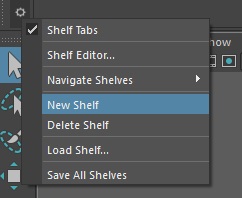
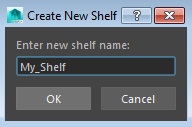
У вас з'явитися закладка з вашої поличкою, але, вона поки порожня. І ми зараз займаємося тим, що почнемо заповнювати її потрібними нам інструментами.
Заповнюємо полку інструментами
Відкриваємо знову меню, в якому ми створювали нашу поличку (Shelf). Це знаходиться тут:
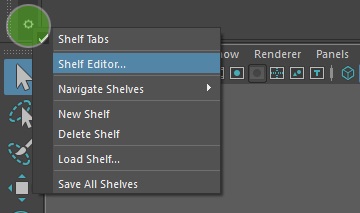
Відкриється вікно з параметрами, де ми буде налаштовувати нашу поличку (Shelf):
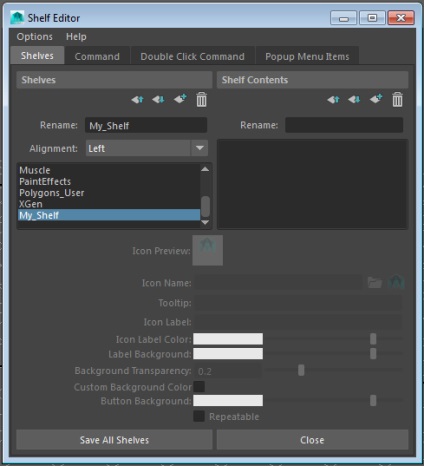
Зараз ваша полку знаходиться в самому кінці черги закладок. Якщо ви хочете перенести її в початок, то потрібно стрілочками перемістити її вгору:
Також ви можете видалити потрібну полицю або завантажити вже наявні у вас в чужу полку.
Можете поки закрити вікно. Ми ще повернемося сюди для редагування параметрів.
Отже, для того щоб додати потрібний вам інструмент на полицю, потрібно вибрати цей інструмент з затиснутими кнопками Ctrl + Shift. І він з'явиться на вашій полиці. Але, будьте уважні, ваша полку повинна бути відкрита в даний момент, інакше ви додасте його на ту полицю, яка буде активна.
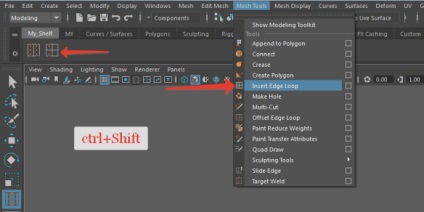
Таким чином, я зібрав кілька інструментів на полицю. І навіть додав зайвих. Зараз ми відредагуємо вид нашої полки під себе:
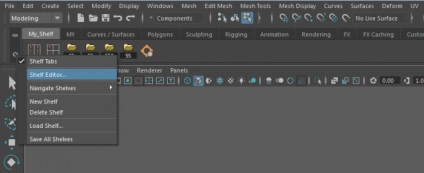
Для цього виберемо зі списку Shelf Editor ... і потрапимо в уже знайоме нам вікно:
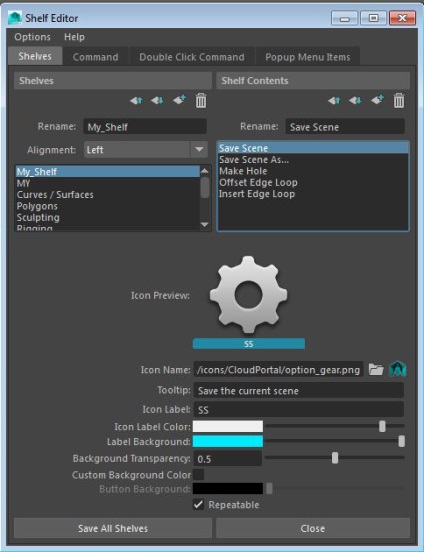
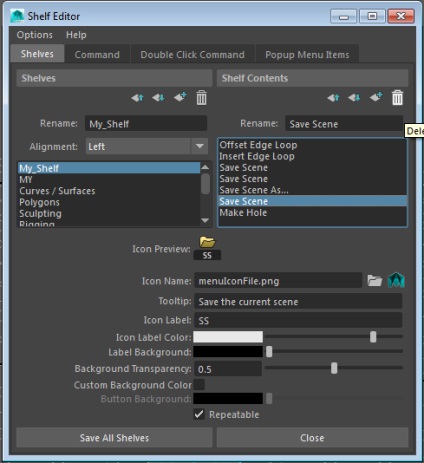
У правій частині вікна ви можете вибрати потрібний інструмент і перемістити його вгору, вниз або видалити його зовсім - вибравши значок «мусорки». Можна замінити значок іконки інструменту в рядку Icon Name - натиснувши розкриту папку. Є можливість підписати іконку інструменту помінявши значення в рядку Icon Label. Пограти настройками кольору і прозорості.
Досить часто є потреба до швидкого доступу до скриптів. І у вас є можливість мати потрібні і часто використовувані скрипти під рукою. Для цього ми також помістимо їх на нашу полку.
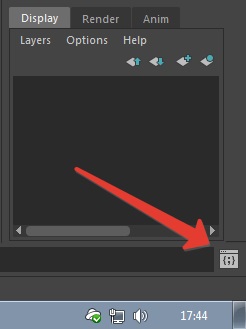
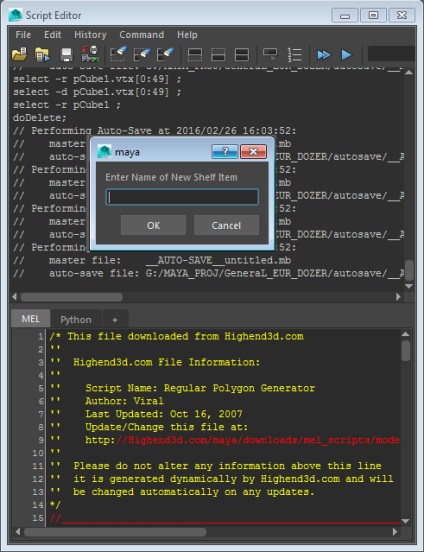
Завантажимо потрібний нам скрипт: File - Load Script. Потім, з того-ж списку File виберемо Save Script to Shelf:
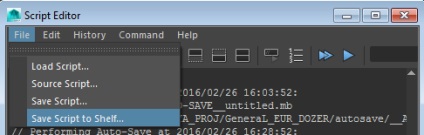
У віконці введіть ім'я скрипта (Enter Name of New Shelf Item) і натисніть ok! В результаті у вас на полиці з'явитися значок скрипта: